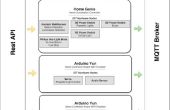Paso 1: Instalación de hardware y software básico

- Requisitos de hardware:
- una tarjeta SD que es de al menos 8GB de tamaño.
- un concentrador USB (que es el cuadro azul en la imagen). Estoy usando el TrendNet TU2-700.
- una unidad del proyector. Elegí el proyector Microvision SHOWWX + HDMI:
- Es un proyector de láser - modo enfoque no era un problema.
- Tenía generalmente buenas críticas y era compatible con el iPad 2 conector de 30 pin - para que este pueda utilizar para otros proyectos.
- Un cable de micro-a-estándar HDMI (la MicroVision SHOWWX + tiene un conector micro HDMI y la frambuesa Pi un conector estándar)
- Un ratón USB
- Un teclado USB (esto sólo es necesario cuando se está configurando el dispositivo - no necesito el teclado cuando estaba mostrando la calabaza).
- Una calabaza.
- Un pequeño enchufe múltiple (dos salidas necesitadas).
- Puede tener un monitor HDMI estándar para hacer la instalación y configuración en el Pi. Me pareció más fácil de leer que la unidad de proyección.
- Una conexión ethernet (o podría instalar un wireless 802.11). Si decide instalar una conexión inalámbrica puede que desee añadir otra fuente de alimentación - tengo poder ir a un concentrador USB y el Raspberry Pi está enchufado en el centro.
- Descargar una imagen de Raspberry Pi. Había utilizado el 2012-09-18-sibilancias-raspbian - veo que ha sido liberada una versión más reciente. Instalar en la tarjeta SD. Siga las instrucciones en http://www.raspberrypi.org/downloads
- Ampliar su raíz partición http://raspberrypi.stackexchange.com/questions/499/how-can-i-resize-my-root-partition/946#946
- Inserte la tarjeta SD en la Raspberry Pi; Conecte el teclado, ratón, monitor y conéctelo a su red.
- Ejecutar sudo apt-get update para obtener el código más reciente.
- Necesita instalar git: sudo apt-get instalar git-core
- Es necesario actualizar el firmware. Una utilidad muy buena para hacer esto es rpi-actualización: https://github.com/Hexxeh/rpi-update. Siga las instrucciones en este enlace; Tengo que hacer el paso donde instalar nuevos certificados. Si no actualizas el firmware le la pantalla no puede 'reflejarse' para mostrar en una pantalla de proyección.
- sudo apt-get install aeskulap
- Eso es todo:-). El programa está bajo el menú de programa de gráficos.
- Configuración de la IP automáticamente iniciar sesión y ejecutar X-windows se describe aquí: http://elinux.org/RPi_Debian_Auto_Login
- Para hacer Aeskulap carga en tiempo de arranque Introduzca el siguiente comando para editar el archivo autostart:
sudo nano /etc/xdg/lxsession/LXDE/autostart
Añadir una línea para el lanzamiento de aeskulap comienzo:
--Perfil de LXDE
--escritorio--perfil LXDE
-no-splash
--Perfil de LXDE
sudo nano /boot/config.txt
Luego añadir la línea
display_rotate = 0x10000
Al instructivo se adjunta el archivo config.txt.